前方操作面板搭配 LCD 顯示器
下節包含前方操作面板的 LCD 系統資訊顯示面板概觀,此面板會顯示伺服器的各種相關資訊。
前方操作面板可能隨附 LCD 顯示器,您可以透過拉出前方操作面板右邊的閂鎖來存取這個顯示器。
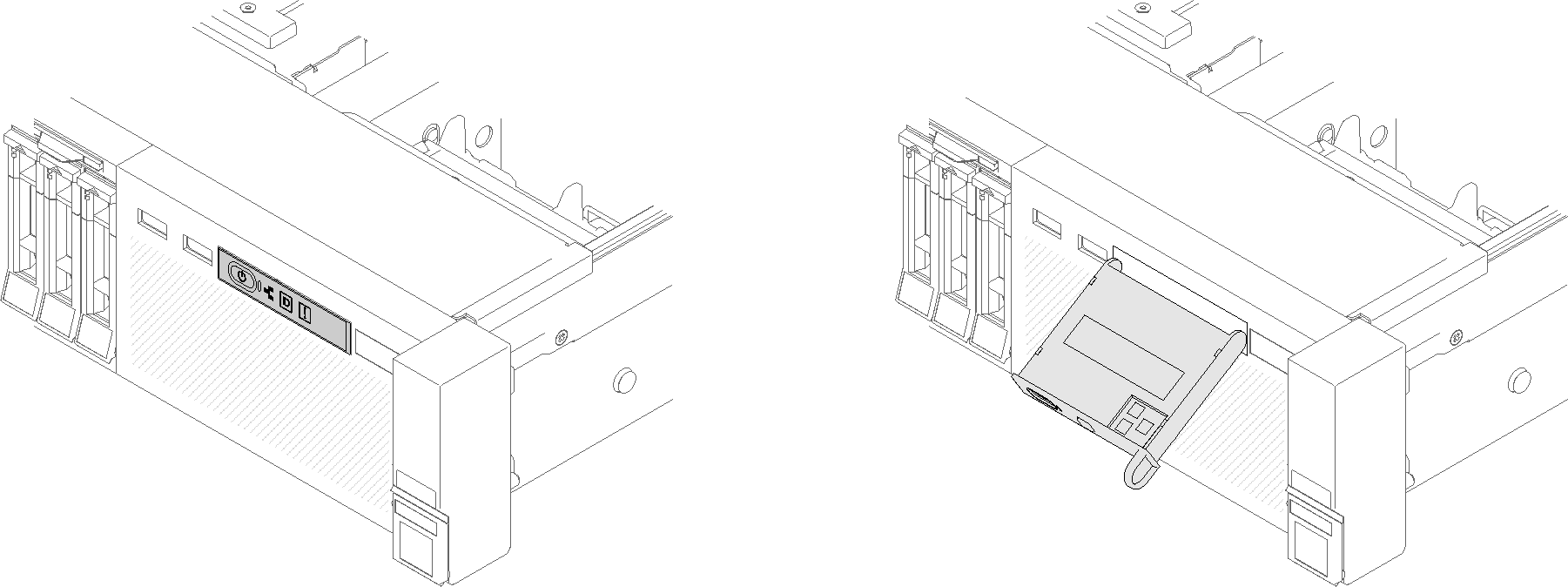
LCD 系統資訊顯示面板連接到伺服器正面,可讓您可快速瞭解系統狀態、韌體、網路及性能資訊。
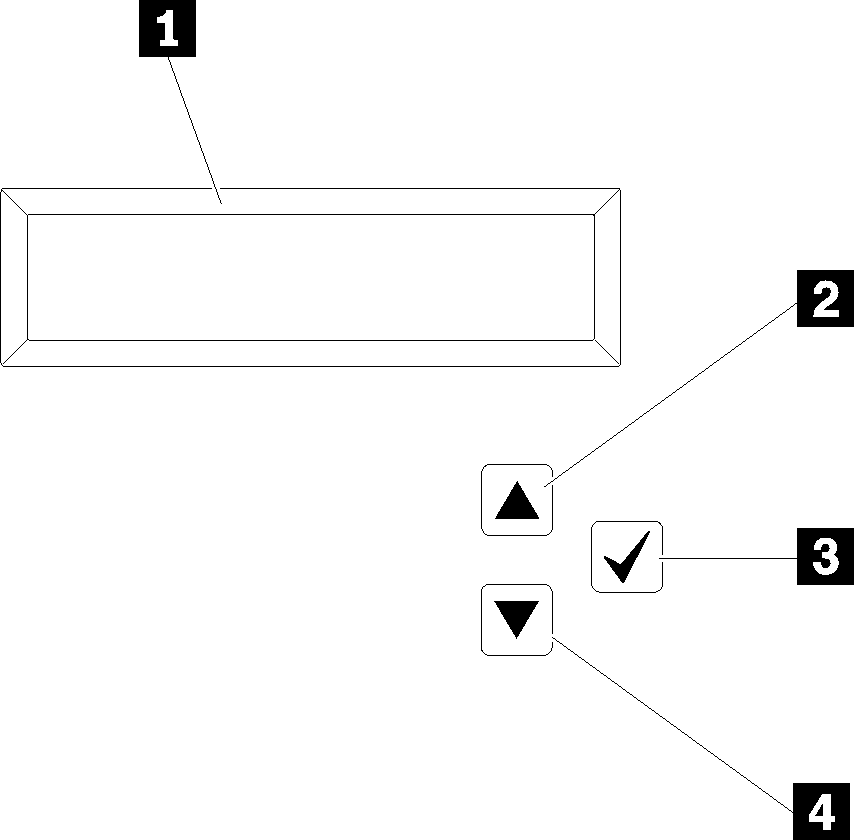
| 1 系統資訊: 在此顯示系統資訊,包括系統名稱、系統狀態、溫度、耗電量及 UEFI/POST 代碼。 | 3 選取按鈕: 按此按鈕可從功能表選項中進行選取。 |
| 2 向上捲動按鈕: 按此按鈕可在主功能表中向上捲動或向左捲動,以找出及選取您要顯示的系統資訊。 | 4 向下捲動按鈕: 按此按鈕可在主功能表中向下捲動或向右捲動,以找出及選取您要顯示的系統資訊。 |
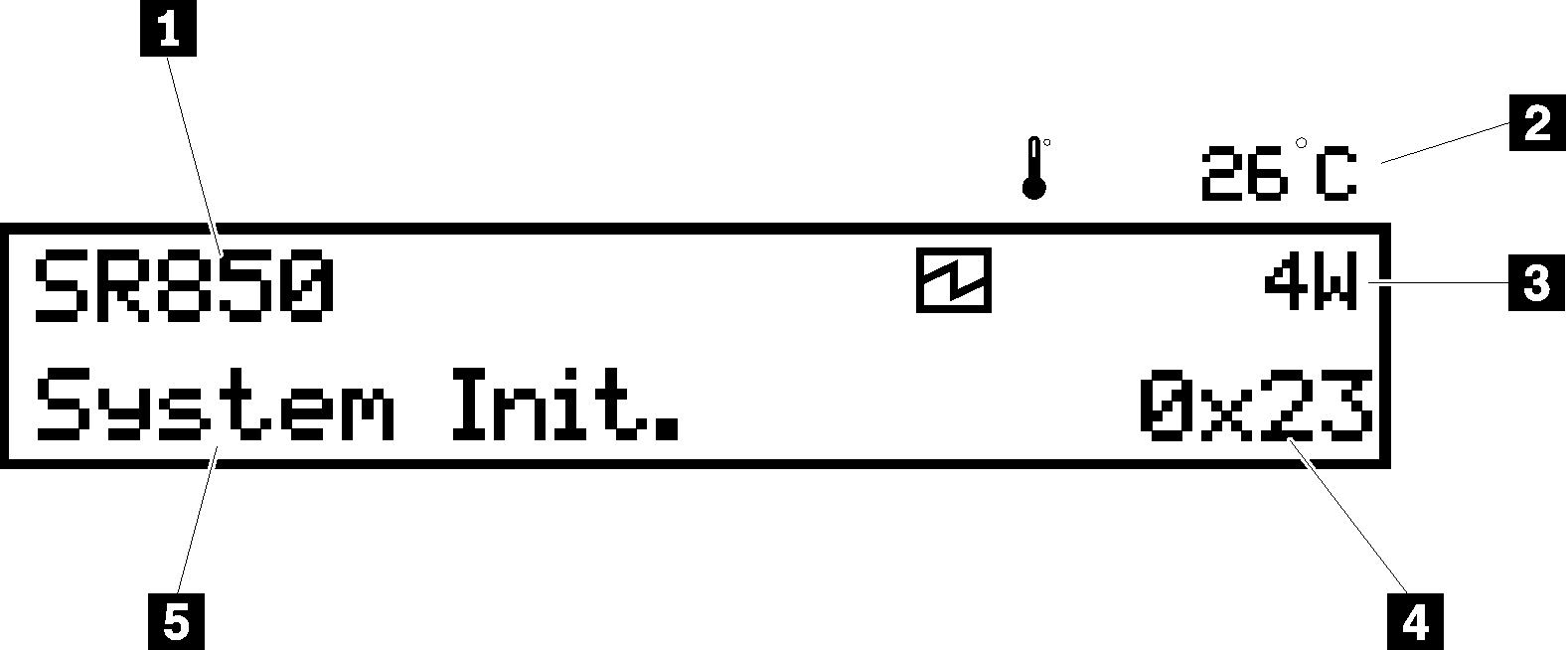
| 1 系統名稱(SR850) | 4 檢查點代碼 |
| 2 溫度(與 3 輪流閃爍) | 5 系統狀態 |
| 3 耗電量(與 2 輪流閃爍) |
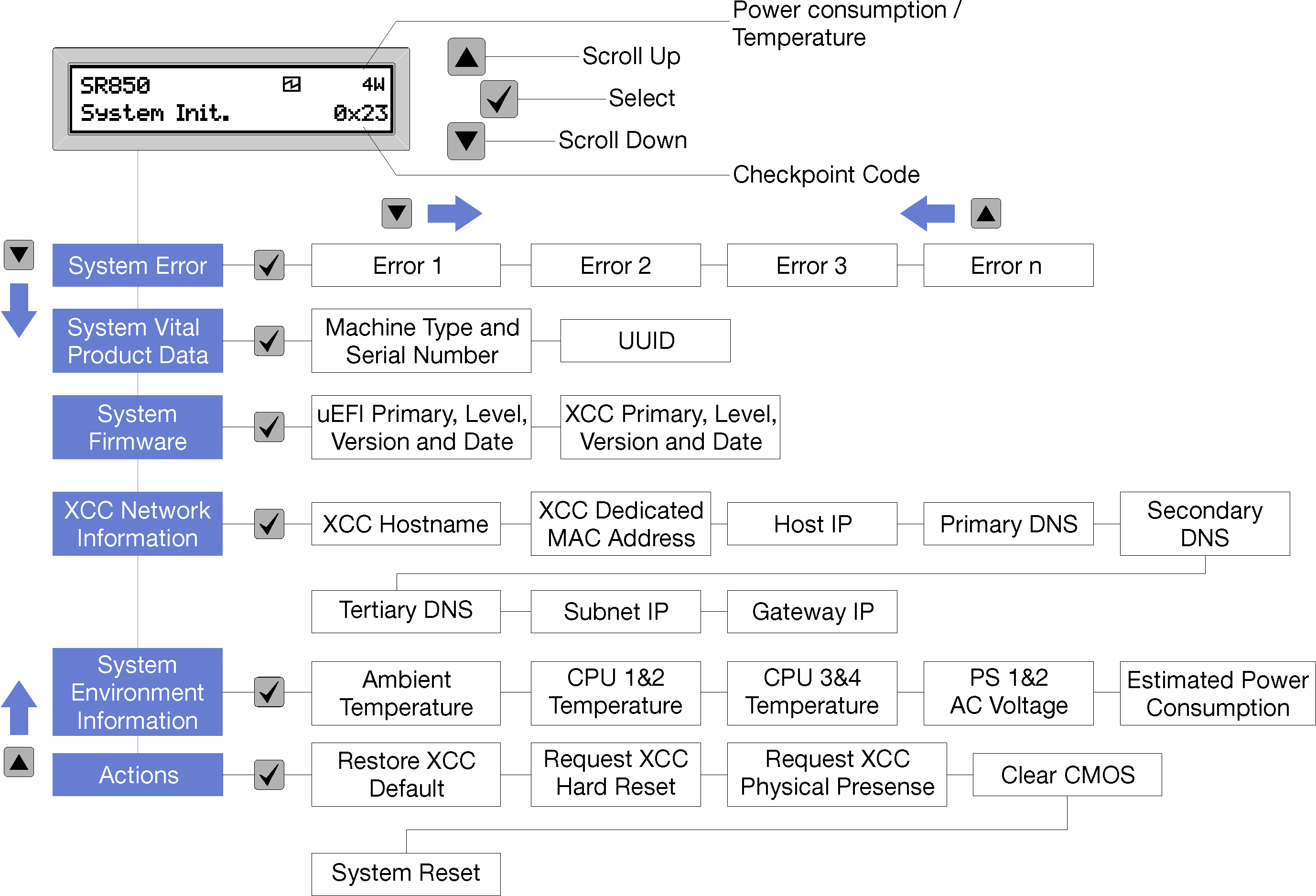
| 選配產品 | 說明 |
系統錯誤 | 系統錯誤提供系統發生的錯誤總數,以及這些錯誤的描述。顯示的資訊如下: System Has Encountered X Errors 其中 X 是發生的系統錯誤總數。使用選取按鈕存取錯誤描述,並使用向上捲動和向下捲動按鈕在說明之間切換。 註 只有發生一項錯誤時,LCD 顯示面板會顯示錯誤描述,而非發生的錯誤數。 |
| 系統重要產品資料 | 系統重要產品資料提供下列資訊:
|
| 系統韌體版本 | 系統韌體版本提供下列韌體的相關資訊:
|
| XCC 網路資訊 | XCC 網路資訊提供下列 XCC 相關網路資訊:
|
| 系統環境資訊 | 系統環境資訊提供下列資訊:
|
| 動作 | 動作提供下列可用動作,按住選取按鈕三秒鐘即會生效:
|